El tema, más complicado, para nosotros, los fotógrafos daltónicos es el tratamiento del color a la hora de editar. Si a una persona sin esta "habilidad especial" le puede resultar complicado si no tiene un monitor correctamente calibrado a un daltónico que se dedique a esto y quiere "editar o retocar mucho" le resulta aún más complicado.
Sin embargo, en cuanto a tratamiento del color siempre han existido herramientas que han ayudado no solo a los fotógrafos sino también a los profesionales de la impresión, a ilustradores o diseñadores. Muchas de ellas se siguen utilizando hoy en día como las cartas de color de uso muy similar a las conocidas cartas de Pantones que muchos conoceréis relacionadas con los colores en la pintura industrial o decoración. Sin embargo, para finalizar nuestra serie sobre Fotografía y Daltonismo, nos centraremos en las posibles ayudas que tenemos los daltónicos para lograr una mejor gestión del color.
Tener un monitor bien calibrado
Si puedes permitirte un monitor especialmente diseñado para retoque fotográfico que garantice un alto porcentaje del espectro de color Adobe RGB, tenlo. Estos monitores, además, suelen venir bastante bien calibrados de fabrica por lo que los colores aparecerán bastante próximos a como fueron tomados por nuestra cámara.

Trabaja, por tanto, con un monitor con perfil y que esté calibrado. Esto es esencial en la generación de perfiles, la calibración y la edición de imágenes. De lo contrario, la imagen que verás en el monitor parece diferente en otros monitores o en la impresión (independientemente de ser daltónico o no).
Para ello una ayuda imprescindible es el libro de Hugo Rodríguez denominado :"Calibra el Monitor"
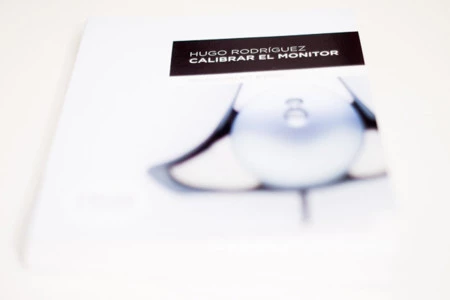
Cuestiones básicas de edición para daltónicos
Antes de empezar a trabajar con los parámetros por defecto de nuestra pantalla, monitor o software de edición deberemos tener en cuenta lo siguiente:
- Trabajar con un monitor con perfil de color y que esté calibrado correctamente como ya hemos dicho.
- Ajustar todo lo posible desde el RAW (si usamos photoshop lo lógico es abrir como objeto inteligente y realizar el siguiente paso que menciono a continuación). Sea como sea, trabajar siempre, al menos, en el modo RGB 16 bits por canal de color.
- Trabajar por capas. Esto nos permitirá una edición no destructiva y poder volver atrás en cualquier momento así como repetir el ajuste.
- Trabaja con el Histograma extendido que muestra un valor por cada canal de color.
Además, hay otras cuestiones básicas que, desde mi propia experiencia, aconsejaría no hacer o al menos hacerlo mínimamente. Estas cuestiones son independientes del programa de edición que se utilice:
- El balance de blancos modifica el tono general de la imagen (¿recordáis la famosa foto del vestido horroroso que circuló por internet hace poco?). Si no lo tienes claro o notas algo extraño en una fotografía, es mejor que te fíes del modo automático del balance de blancos, es la cámara la que no es daltónica, tú sí, recuerda. Aún así lo mejor es usar una carta de color o de grises, como veremos a continuación. Recuerda usar los modos pre-definidos en tu cámara (Luz de día, nublado, sombra, flash ...) según la situación, sino puedes déjalo en modo automático.
- El contraste o las curvas de nivel son parámetros que modifica el color. Tenlo en cuenta.
- Una buena exposición, garantiza una mayor fidelidad de color
- Las ISOs altas modifican el color mucho más que las ISOs bajas
- Por supuesto, la saturación o la intensidad de color o los ajustes individuales de color, también lo modifican. Un truco que aplico cuando encuentro algo "raro" en algún color es llevar, en Lightroom, a -100 o +100 el valor de un determinado color. Así, puedo detectar si existe alguna dominante que no estoy apreciando bien.

Realiza, como consejo, ajustes mínimos en incrementos pequeños si realmente necesitas "tocar" el color. Por lo general con un buen balance de blancos (+ un monitor bien calibrado) no deberías ajustar mucho el color.
PROHIBIDO: No toques la opción de dividir tonos si eres daltónico (en Lightroom o Camera RAW u otro programa que la tenga), a menos que lo hagas con preajuste o te ayude alguien. En el 90% de los casos estropearás la imagen.
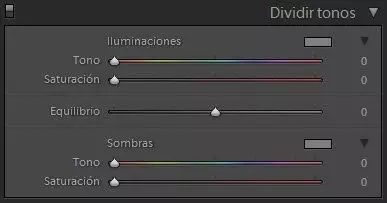
Hay un plugin, dentro de la colección de Google, Nik Color Efex, que tiene una opción denominada Pro Contrast. Su primer parámetro es correción de la dominante. Si eres daltónico y tocas mucho los colores, es bueno que pases este filtro para corregir posibles dominantes que "no estés apreciando".
Lightroom: Perfil de color con cartas de color
Algunas cartas de color, como las XRite, nos permiten una mejor gestión del color antes de que nos pongamos a compensar unos colores con otros o establecer un determinado balance de Blancos. Concretamente, yo uso la Color Checker Passport de XRite. Gracias al software que proporciona esta marca podemos trabajar con unos perfiles de color personalizados en Lightroom que nos ayudarán a tener un reflejo más fiel de lo que realmente veíamos en la escena a la hora de realizar las fotografías.
El proceso es bastante sencillo:
- Preparar nuestro esquema de iluminación
- Realizar una toma sobre la carta de color de forma frontal a la cámara. Normalmente en sesiones de estudio o similares, deberíamos colocar la carta de color cerca del objeto a retratar, en el caso de un/a modelo deberemos colocar la carta cercana a la cara.
- Una vez en Lightroom, generaremos un perfil de color que podemos apreciar a todas las fotografías de la sesión que tengan la mismas condiciones de iluminación. Este perfil generado automáticamente por el plugin de XRite, lo podremos aplicar a ese conjunto de fotografías.
Mark Wallace on Camera Calibration - PhotoVideoEDU Program
(En el caso de estar al aire libre o tener unas condiciones de iluminación cambiantes deberíamos realizar una nueva toma sobre la carta de color y generar, consecuentemente, un nuevo perfil.)
Photoshop: Vista de prueba
En Photoshop podemos "simular" distintos ajustes en pantalla para ver cómo puede ser el resultado final de una imagen según el dispositivo que la va a mostrar pero también disponemos de unos ajustes según el tipo de daltonismo que tengamos para ello:
- Elige Ver > Ajuste de prueba y seleccione un valor preestablecido que se corresponda con la condición de salida que desea simular.
- Elige Vista > Colores de prueba para activar y desactivar la visualización de las pruebas en pantalla. Cuando esté activada la prueba en pantalla, aparecerá una marca de comprobación cerca del comando Colores de prueba y el nombre del perfil o del valor preestablecido de la prueba aparecerá en la parte superior de la ventana del documento. Para comparar los colores de la imagen original y los colores de la prueba en pantalla, abre el documento en una nueva ventana antes de configurar la prueba en pantalla. En nuestro caso, elegiremos una de las dos dos opciones para las pruebas en pantalla —Protanopía y Deuteranopía— que aproximan la percepción cromática a los dos tipos más comunes de daltonismo.
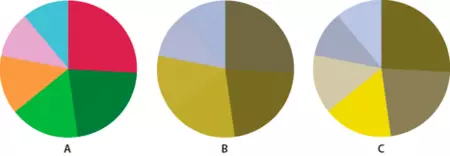
"Ajuste del diseño para daltonismo A. Imagen original B. Prueba para daltonismo C. Diseño optimizado
Android Lollipop y su modo de pantalla para daltónicos
No es realmente un consejo de edición, como sí puede serlo en Photoshop, pero aquellos que dispongáis de Android Lollipop en vuestros smartphones o tablets estáis de enhorabuena. En esta última versión, en el apartado de accesibilidad, Google ha querido facilitarnos un poco las cosas añadiendo un modo especial para daltónicos.
Navegando por ese menú de accesibilidad encontraremos al final del todo un apartado llamado “Corrección de color“. Es en este apartado donde se puede establecer el modo de corrección del color según nuestro tipo daltonismo: Deuteronomalía, Protanomalía y Tritanomalía. Para ello, claro está, es importante que sepamos cuál es nuestra tipología de daltonismo.
Conclusiones finales
Sea el tipo de daltonismo que tengas: no desesperes. Es, creo, el mejor consejo que puedo daros.
Aplicad algunas de las herramientas que os he contado en esta serie de artículo, sobre todo la carta de color y usar un monitor correctamente calibrado, y seguro que podréis mejorar el tratamiento del color independientemente de vuestro grado de daltonismo. Y si no, editad como os parezca, pues ... para gustos, los colores.
En Xataka Foto | Fotografía y Daltonismo


Ver 1 comentarios